Useimmille 80- ja 90-luvun musiikin ystäville äänikasetti oli hallitseva musiikkiformaatti, joka tarjoaa meille edullisen musiikkivälineen sekä kappaleiden levittämiseen että nauhoittamiseen. Luulen, että monilla ihmisillä on edelleen erilaisia kasettinauhoja arvokkaan muistin säilyttämistä varten. Nykyään ihmiset kuuntelevat mieluummin musiikkia kannettavalla iPodilla, iPhonella tai muilla MP3-soittimilla kuin hankalia kasettisoittimia tai vanhentuneita kämmenmiehiä.
Äänikasettikokoelmassasi voi olla suuri arvo. Täältä tulee kysymys, kuinka voit säilyttää ja siirtää kasettisisällön tietokoneelle säästääksesi paremmin? Itse asiassa miksi et luota hyvämaineiseen kasettinauhuri nauhoittaaksesi kasetin MP3- tai muuhun äänimuotoon, jotta voit nauttia äänisisällöstä Windows PC / Mac- tai kannettavalla laitteella. Mikä on paras kasettinauhuri tallentaa ja muuntaa äänikasetti tietokoneelle ilman laadun heikkenemistä? Voit tutustua tähän artikkeliin ja löytää parhaan vastauksen.

➤ Tietokone käytettävissä olevalla äänikortilla. Tarkista tietokoneesi ja katso, onko äänikortillasi käytettävissä LINE IN -liitäntä (yleensä sinisellä värillä) ja uusimmat ohjaimet.

➤ Kasetti kannella. Levitä kasetti levittimeen. Äänilähteessä tulisi olla vähintään RCA LINE OUT -liittimet (suositeltava) tai vähintään stereominikuulokkeet. Puhdista kannen äänipää ja puristusrulla. Poista jäännöskosteus eteenpäin ja kelaamalla kasettia ja takaa sujuva toisto.

➤ Äänikaapelit. Kaapelin toisen pään tulisi olla stereo-mini. Äänilähteessä käyttämäsi liittimen toisen päädyn tulisi olla joko RCA tai stereo-mini. Käytä kaapelia, jossa on kullatut liittimet parhaiden tulosten saavuttamiseksi.

Tässä osassa esittelemme useita parhaita kasetitallennustyökaluja, joilla voit nauhoittaa kasettia helposti, kuten Kasetti MP3-tallentimeen, Windows-äänitallennin, QuickTime Player ja Audacity.
Kasetti MP3-tallentimeen on yksi monipuolinen video-/äänitallennusohjelmisto Windowsille, jonka avulla voit tallentaa kasetin MP3- ja muihin äänimuotoihin ilman laadun heikkenemistä. Kasettisisällön kaappaamisen lisäksi tämä ohjelma voi auttaa sinua myös videoiden tallentamisessa.
Vaihe 1 Käynnistä kasettinauhuri Windows-tietokoneellasi. Napsauta "Audio Recorder" siirtyäksesi "Record Audio" -ikkunaan.

Vaihe 2 Valitse äänitys järjestelmääänestä tai mikrofonista tarpeidesi mukaan. Tässä valitsemme System Sound.
Vaihe 3 Napsauta "REC" -painiketta äänittääksesi äänen. Napsauta "Pysäytä" -painiketta ja tallenna sitten kasettiäänet MP3-muodossa.
Voit oppia vaiheet alla olevasta videosta:


Jokainen Windows-tietokone tai kannettava tietokone on varustettu ääninauhurilla. Niin kauan kuin liität äänitallennuslaitteen tietokoneeseen, pystyt käyttämään tätä ilmaista ja hyödyllistä työkalua äänen nauhoittamiseen.
Vaihe 1 Käynnistä ääninauhuri. Napsauta "Käynnistä" -painiketta ja kirjoita ääninauhuri hakukenttään ja käynnistä ohjelma.
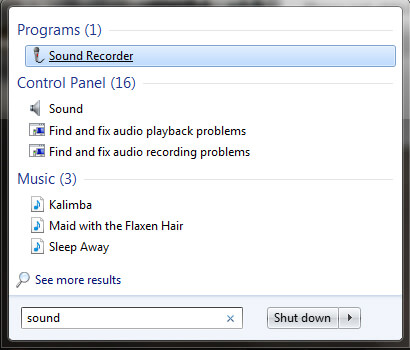
Vaihe 2 Napsauta äänitallenteen Aloita tallennus -painiketta. Toista kasetti painamalla kasettisoittimen "Play" -painiketta.
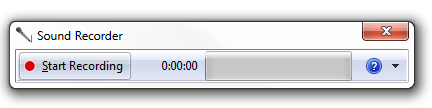
Vaihe 3 Napsauta "Stop Recording", kun toisto on ohi. Paina kasettiyksikön pysäytyspainiketta. Jatka tallennusta, jos haluat, tai tallenna kasettiäänitys tietokoneellesi.
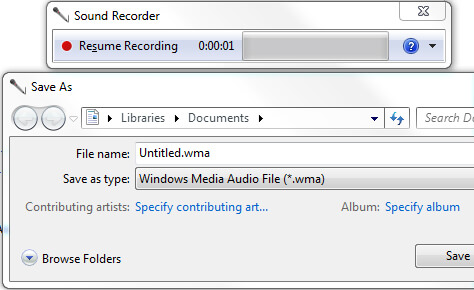
Mac-käyttäjille QuickTime Player ei ole yksinkertainen mediasoitin, mutta myös hyödyllinen video- / äänitallennustyökalu, jolla voit tallentaa näytön toimintaa tai ääniä Mac-tietokoneelle. Voit käyttää QuickTime Player -sovellusta kasettiäänen napauttamiseen ja tallennuksen tallentamiseen Mac-tietokoneelle tallennusta varten.
Vaihe 1 Käynnistä QuickTime Player, napsauta "Tiedosto"> "Uusi äänitallennus".

Vaihe 2 Napsauta punaista painiketta valmistaksesi nauhoittamaan nauhanappia, ja paina sitten kasettipakkauksen "Toista" -painiketta.
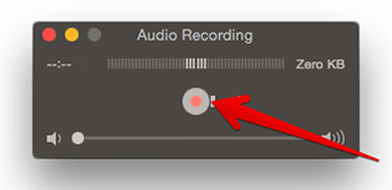
Vaihe 3 Napsauta painiketta uudelleen, kun olet lopettanut nauhoituksen, ja pysäytä kasettisoitin pelaamista varten. QuickTime Player -sovelluksen tallenne tallennetaan automaattisesti työpöydän näyttöön. (Etsi toinen näytön tallennin, kuten Windowsin vaiheiden tallennin täällä)
Audacity on hyödyllinen avoimen lähdekoodin ilmainen ohjelmisto. Monet ihmiset rakastavat Audacityn käyttöä äänen nauhoittamiseen, muuntamiseen ja muokkaamiseen. Sitä voidaan käyttää myös muuntaa MP3 MIDI: ksi. Jos olet asentanut Audacity -sovelluksen Windows- tai Mac-tietokoneeseen, voit tallentaa kasetin MP3-tiedostoihin Audacityllä helposti.
Vaihe 1 Aseta äänitulo Audacity-kohtaan. Määritä kohdasta "Muokkaa"> "Asetukset" sekä toisto- että tallennuslaitteet nimenomaan äänikortille, johon kaapeli on kytketty. Älä koskaan käytä Microsoft Sound Mapperia Windows-tietokoneessa.
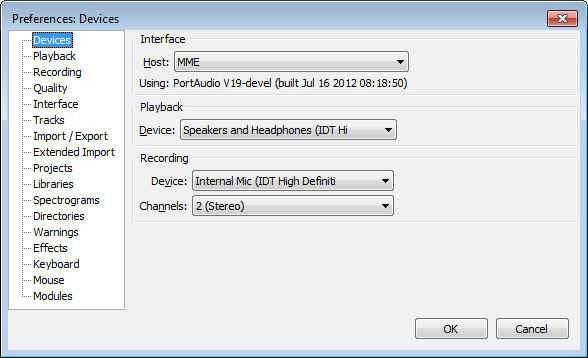
Vaihe 2 Napsauta punaisen pisteen "Record" -painiketta ja toista kasetti sitten. Paina "Stop" -painiketta, kun kasettisoittimen toisto on valmis.
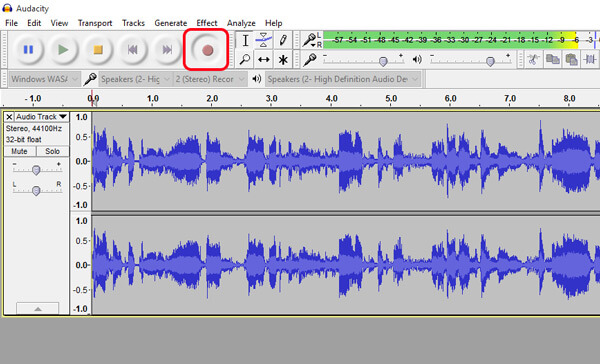
Vaihe 3 Muokkaa tallennettua ääntä tehokkailla Audacityn muokkausominaisuuksilla, mukaan lukien raitoihin murtaaminen, hiljaisuuden leikkaaminen jne.
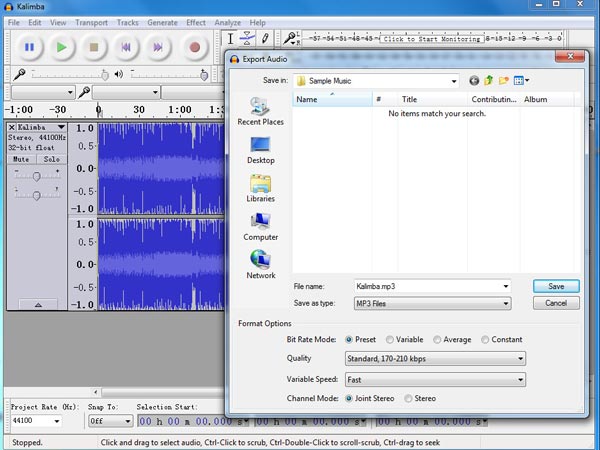
Vaihe 4 Harkitse LAME-laajennuksen käyttämistä kasettitallenteen viemiseen MP3-muotoon. Napsauta "Tiedosto"> "Vie ääni"> "Tallenna nimellä"> "MP3-tiedostot"> valitse kansion kohde.
Tässä artikkelissa esittelemme pääasiassa useita parhaita kasettisoittimia, jotka auttavat nauhoittamaan kasettinauhaa MP3- tai muuhun äänimuotoon. Loistava ääninauhuri työkaluja suositellaan työn saamiseksi. Voit valita minkä tahansa niistä kasettiviestien sieppaamiseksi. Jos sinulla on parempi idea kasetin nauhoittamisesta tietokoneelle, kerro meille.